Sarbacane Chat: ¿Cómo crear tu propio escenario de conversación?
 Información
Información
Este centro de ayuda está dedicado a la nueva versión de nuestro software, Sarbacane Suite. Los usuarios de la versión anterior, Sarbacane Sunrise, pueden encontrar aquí el centro de ayuda asociado a esa versión del software.
Introducción
- Define los mensajes y preguntas que quieres que el bot muestre a tu contacto.
- Configura los pasos ocultos que tu bot necesitará seguir y encadena o divide estos mensajes y pasos en diferentes ramas basadas en las elecciones de tus contactos, sus atributos y muchas otras condiciones…
- También puedes crear pasos para utilizar las diversas funcionalidades de Sarbacane Chat (por ejemplo, preguntas de precalificación, la base de conocimientos...).
- ¡También puedes configurar tus mensajes en diferentes idiomas!
Creando un nuevo escenario de conversación
Para comenzar, selecciona la opción Crear un escenario.
El paso de Iniciar el escenario implica que un contacto ha iniciado una conversación contigo.
A continuación, selecciona un nuevo paso haciendo clic en el signo +.
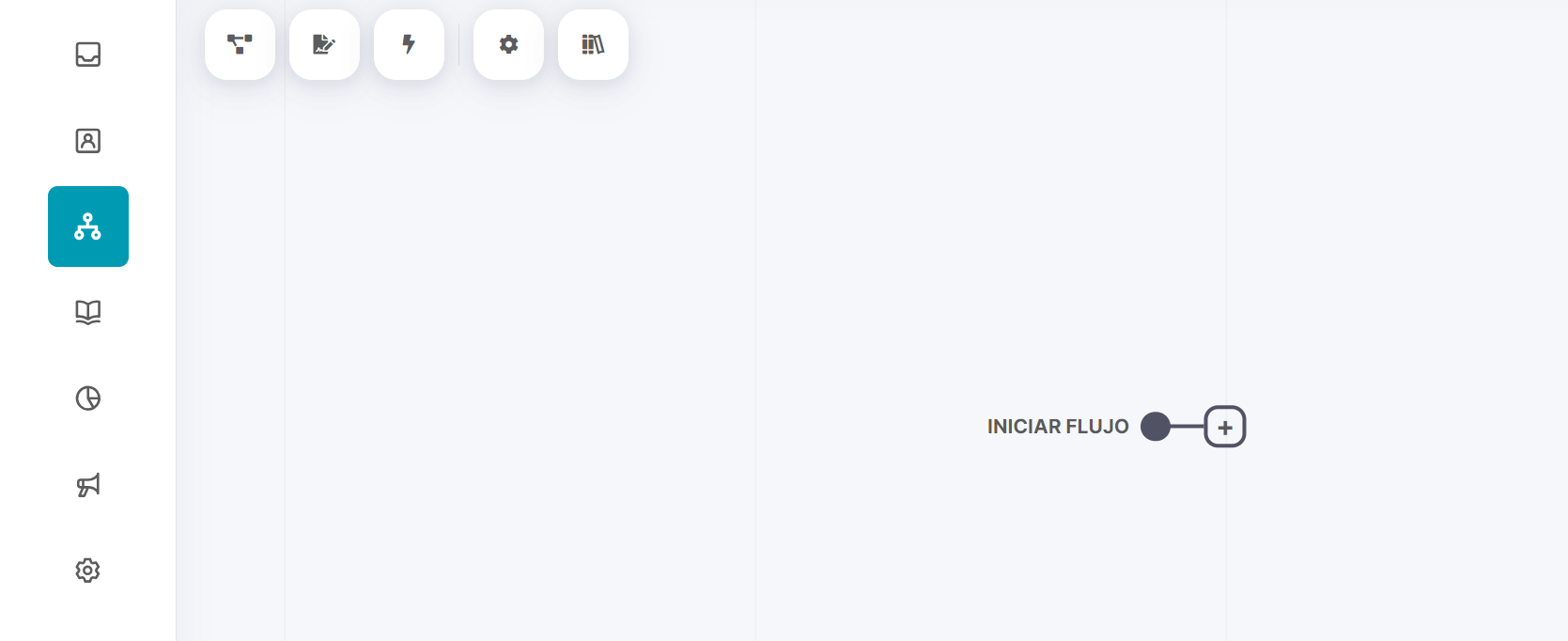
Herramientas: A lo largo de este proceso, estarás acompañado por tres pequeños botones en la parte inferior de la página. ¡Esto te da acceso a tres comandos mágicos para hacer tu tarea mucho más fácil!
Acciones y elementos de escenarios
Antes de crear la estructura del escenario de conversación, debes familiarizarte con los diferentes elementos y acciones que puedes conectar entre sí.
Aquí están los diferentes pasos que puedes incorporar en tu escenario de conversación: están divididos en dos categorías, pasos visibles y pasos ocultos.
Pasos visibles
Estos son mensajes y elementos que serán visibles para tu contacto durante la conversación. Aquí están los elementos que puedes mostrar a tus clientes durante la conversación:
- Enviar un mensaje:
Envía un mensaje simple al contacto. El editor de texto también ofrece opciones de formato, incluyendo negrita, cursiva y tachado. Puedes añadir enlaces a tus textos e insertar datos variables como el nombre, dirección de correo o cualquier otra información de contacto para poder ofrecer la mejor experiencia al cliente posible.
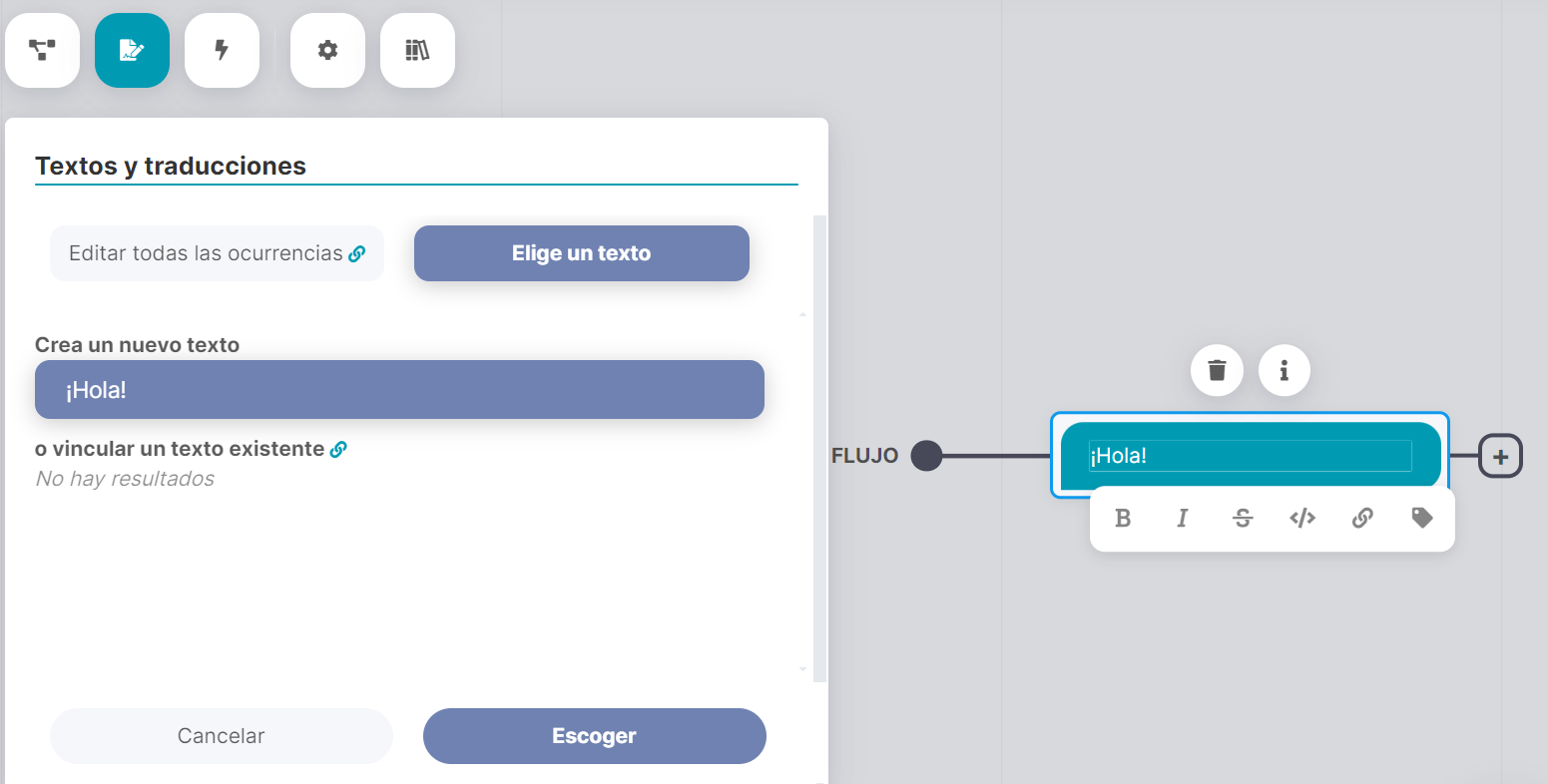
Compatibilidad: Burbuja de chat, FB Messenger, Twitter, SMS
La opción Guardar entrada de contacto te permite nombrar este paso y guardar la respuesta del contacto en tu base de datos para que puedas reutilizar la misma respuesta más tarde en el escenario de conversación. Esta opción solo funciona cuando el paso incluye botones o entradas.
- Enviar un mensaje seguido de botones:
Ofrece a tus contactos una o varias opciones a través de botones accionables. Luego puedes variar tu escenario de conversación basado en cada botón.
Compatibilidad: Chatbox, FB Messenger
- Enviar un mensaje seguido de un campo de formulario:
Envía un campo de entrada donde el contacto puede proporcionar información. Hay tres formatos de campos disponibles: texto, número o Email. Puedes cambiar el título de la entrada basado en la información deseada (por ejemplo, edad, género, número de cliente, etc.).
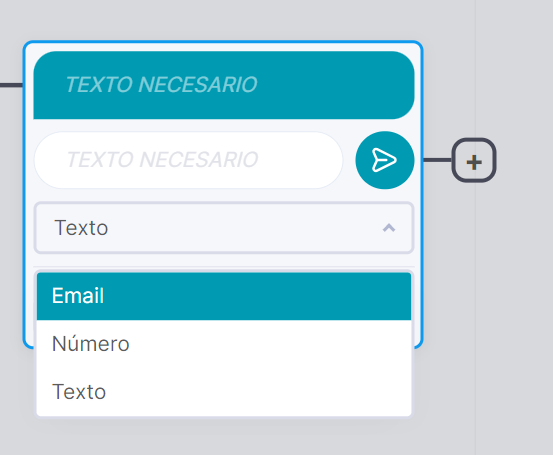
Compatibilidad: Chatbox, FB Messenger
- Enviar una imagen:
¡Puedes mostrar una imagen a tus contactos si la conversación lo requiere! Útil si quieres compartir capturas de pantalla o contenido gráfico con tus contactos.
Formatos compatibles: .jpg, .png o .gif
- Enviar un formulario por Email:
Te permite mostrar un formulario que permitirá al contacto enviar un Email a la dirección de Email de tu marca.
- Buscar en la base de conocimientos:
Permite al contacto navegar por los artículos de tu base de conocimientos. También puedes establecer el número de resultados que deseas mostrar a tus contactos (al menos dos).
Compatibilidad: Chatbox, FB Messenger
- Pregunta de calificación única:
Envía una pregunta de calificación específica.
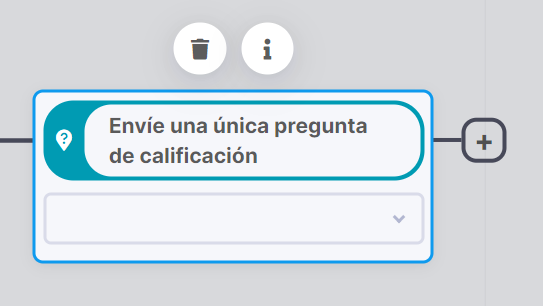
Compatibilidad: Chatbox, FB Messenger
- Enviar todas las preguntas de calificación:
Haz todas tus preguntas de calificación una tras otra.
Personaliza el orden de aparición de tus preguntas personalizando el campo de orden de aparición de cada una de tus preguntas.
Compatibilidad: Chatbox, FB Messenger
- Pedir seleccionar un tema:
Envía un mensaje con varios botones que permiten al contacto elegir uno de los temas configurados. Puedes asignar miembros de tu equipo a un tema de conversación desde la funcionalidad de Reglas de asignación.
- Formulario de contacto:
Muestra un formulario que permite al contacto enviar un Email a la dirección de Email de tu marca.

Compatibilidad: Chatbox, FB Messenger
Nota: si tu ventana se cierra inesperadamente, ¡no te preocupes! La función de guardado automático integrada te permite continuar donde lo dejaste.
Pasos ocultos
Estas son las instrucciones que le das a tu bot para que sepa qué hacer en tu nombre. Estos pasos no son visibles para tus contactos y solo serán visibles para ti (y tu bot mientras opera en segundo plano).
- Invitar a un miembro del equipo:
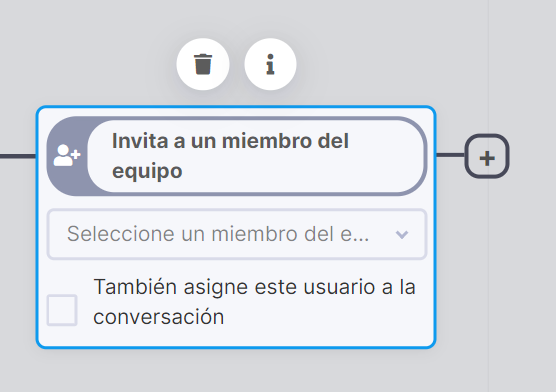
- Invitar al equipo:
Este paso invita a todos los miembros del equipo asignados al tema seleccionado.
[Consejo: Combínalo con el paso "Seleccionar un tema" para asignar miembros de tu equipo a un tema de conversación.]
- Enviar un mensaje interno:
Envía un mensaje interno solo visible para tu equipo (mostrado en amarillo).
- Seleccionar el tema:
Establece un tema de conversación específico, asignando a los miembros del equipo que serán invitados cuando añadas el paso "Invitar al equipo".
[Consejo: Debes asignar previamente a los miembros de tu equipo a tus temas de conversación desde las Reglas de asignación.]
- Dividir un escenario usando una condición:
Divide el escenario en dos escenarios diferentes usando una condición.
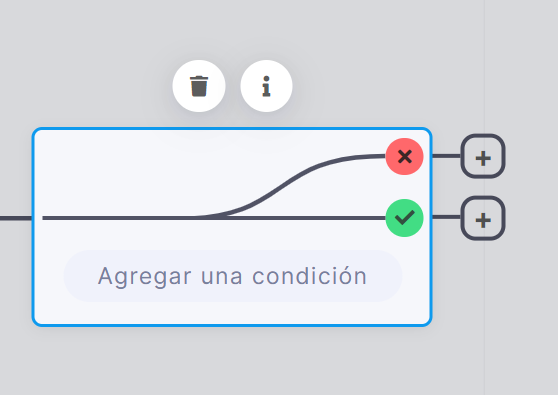
- Reconciliar y guardar los datos de contacto recopilados:
Este paso guardará los atributos de contacto en la base de datos de contactos de Sarbacane Chat basándose en los datos recogidos en los pasos anteriores.
- Suspender el escenario para recibir un mensaje:
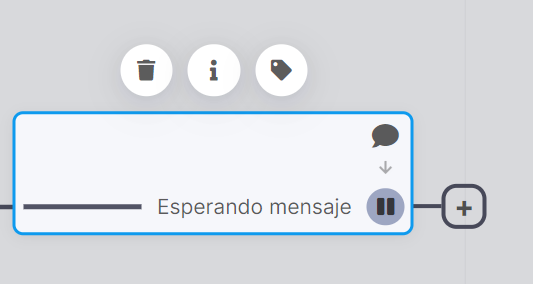
El escenario se detendrá en este paso para permitir que el contacto envíe un mensaje. El escenario se reanudará inmediatamente después de recibir el mensaje del contacto.
- Añadir una línea recta:
Más que una ayuda gráfica que un paso de bot, pero contribuye a mejorar la legibilidad de tu flujo.
- También puedes detener o finalizar el escenario en ese momento:
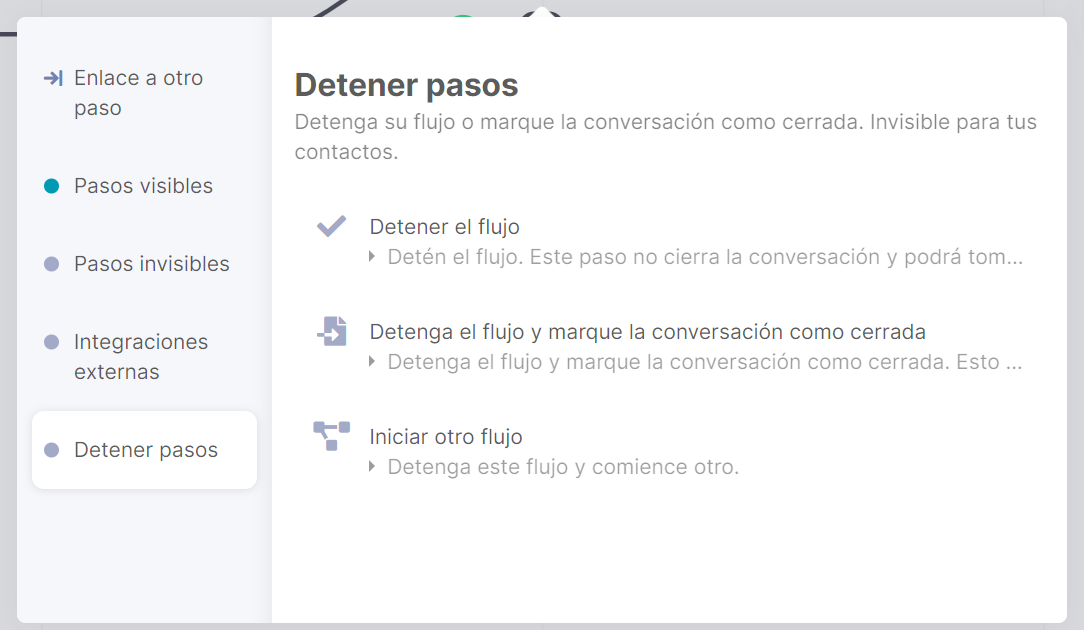
- Iniciar otro escenario:
Detiene el escenario existente y comienza otro. Esto puede ser útil cuando quieres conectar dos escenarios de conversación para dar paso a escenarios diferentes.
Precisa de ajuda para usar o Sarbacane?
Nuestro equipo responde a todas sus preguntas por teléfono en el +34 932 20 36 27, de lunes a viernes, de 9:00 a 12:30 y de 14:00 a 18:00 (CET, hora central europea).
Artículos relacionados
Otras categorías
































